Microsoft Teams umożliwia użytkownikom dołączanie do wielu zespołów oraz łatwe przełączanie się między nimi. Chociaż można utworzyć wiele kont, nie jest dozwolone jednoczesne korzystanie z nich w aplikacji. Aby przełączyć się między kontami, należy się wylogować z jednego konta i zalogować na inne. Alternatywnie, można korzystać z Microsoft Teams w przeglądarce internetowej, co pozwala na logowanie się na różne konta w różnych profilach przeglądarki.
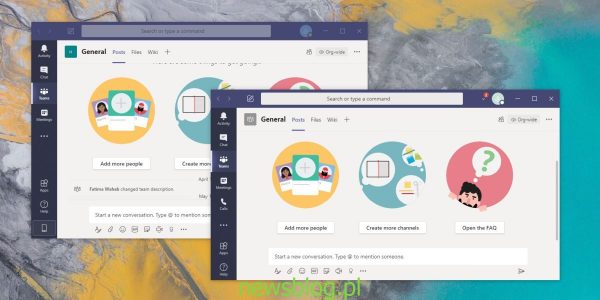
Chcesz dowiedzieć się, jak uruchomić wiele instancji aplikacji? Mamy dla Ciebie rozwiązanie.
Wiele instancji Microsoft Teams
Jeśli chcesz korzystać z aplikacji Microsoft Teams na komputerze z systemem Windows i jednocześnie z wielu kont, musisz uruchomić wiele instancji tej aplikacji. Niestety, nie jest to możliwe w standardowej wersji, jednak istnieje proste obejście tego problemu.
Aby rozpocząć, upewnij się, że masz zainstalowaną aplikację Microsoft Teams dla systemu Windows 10. Możesz pobrać i uruchomić bezpłatną aplikację typu open source o nazwie Multi MS Teams. Po zainstalowaniu, kliknij przycisk „Nowy profil” w prawym dolnym rogu. Wprowadź nazwę profilu, która powinna wskazywać, z którego konta będziesz korzystać, aby ułatwić sobie późniejsze logowanie. Dodaj profil dla każdego konta, z którego planujesz korzystać. Wybierz profil, a następnie kliknij przycisk „Uruchom Teams” w lewym dolnym rogu. Otworzy się aplikacja Teams, gdzie będziesz mógł zalogować się na swoje konto. Następnie wróć do Multi MS Teams, wybierz inny profil i kliknij „Uruchom ponownie Teams”. Otworzy się druga instancja Microsoft Teams, gdzie możesz zalogować się na inne konto. Powtórz ten proces dla dowolnej liczby kont, które chcesz używać.
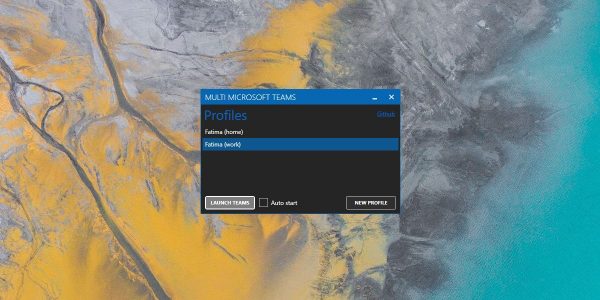
Uruchamianie przy logowaniu
Aby automatycznie otworzyć wiele instancji Microsoft Teams po zalogowaniu się na pulpicie, wykonaj poniższe kroki:
Otwórz Microsoft Teams, kliknij zdjęcie profilowe w górnym rogu i wybierz „Ustawienia” z menu. Na karcie „Ogólne” odznacz opcję „Uruchamiaj aplikację automatycznie”. Następnie otwórz Multi MS Teams i włącz opcję „Uruchamiaj automatycznie”. Po tym kroku, Multi MS Teams otworzy wszystkie skonfigurowane konta Microsoft Teams w osobnych instancjach na pulpicie.
Zarządzanie powiadomieniami
Dla każdego wystąpienia Microsoft Teams otrzymasz powiadomienia na pulpicie. Jednak same powiadomienia nie wskazują, na które konto została wysłana wiadomość, co może być ograniczeniem. Każda instancja Microsoft Teams będzie miała swoją ikonę w zasobniku systemowym, która wizualnie wskaże, czy masz nieprzeczytane wiadomości, ale nie pozwoli na zidentyfikowanie konta na podstawie ikony na pasku zadań.
Podsumowanie
Multi MS Teams działa bardzo dobrze, jednak użytkownicy czasami napotykają problemy z logowaniem na swoje konto, gdy korzystają z jednej instancji Microsoft Teams. W przypadku trudności z uruchomieniem wielu instancji aplikacji, warto spróbować rozwiązać problem, ale jeśli nie uda się go naprawić, być może konieczne będzie ograniczenie się do korzystania z jednego wystąpienia Microsoft Teams.
newsblog.pl
BIULETYN
newsblog.pl
Maciej – redaktor, pasjonat technologii i samozwańczy pogromca błędów w systemie Windows. Zna Linuxa lepiej niż własną lodówkę, a kawa to jego główne źródło zasilania. Pisze, testuje, naprawia – i czasem nawet wyłącza i włącza ponownie. W wolnych chwilach udaje, że odpoczywa, ale i tak kończy z laptopem na kolanach.